Inleiding
Dit document beschrijft hoe u de netwerkvertraging (Network 'Langness') kunt oplossen in een SDWAN-omgeving van vManager.
Troubleshoot Network Latency van vManager
IP’s van bron en bestemming
IP's van bron en bestemming zijn een van de eerste te verzamelen informatie. U kunt deze informatie verstrekken. U kunt echter altijd het tabblad DPI-toepassingen in vManager gebruiken, als het probleem toepassingsspecifiek is.
Navigeer naar Network > Devices > DPI-toepassingen.
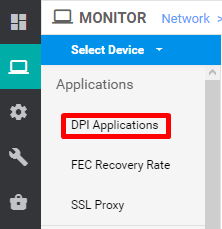
Hier kunt u diep in Toepassingen duiken om de bron en bestemming IPs te krijgen (op voorwaarde dat u de informatie over de toepassing in kwestie hebt).
Hier is een voorbeeld van broodkruimels om de bron en bestemming IPs voor HTTP verkeer te vinden.

Simulatie van stromen
Zodra u de bron en de bestemming IPs hebt, gebruik SDWANs ingebouwde Simulation Flows om de volgende hop voor de IPs in kwestie te vinden.
Navigeer naar Netwerk > Apparaat > Problemen oplossen > Simulatie stromen.
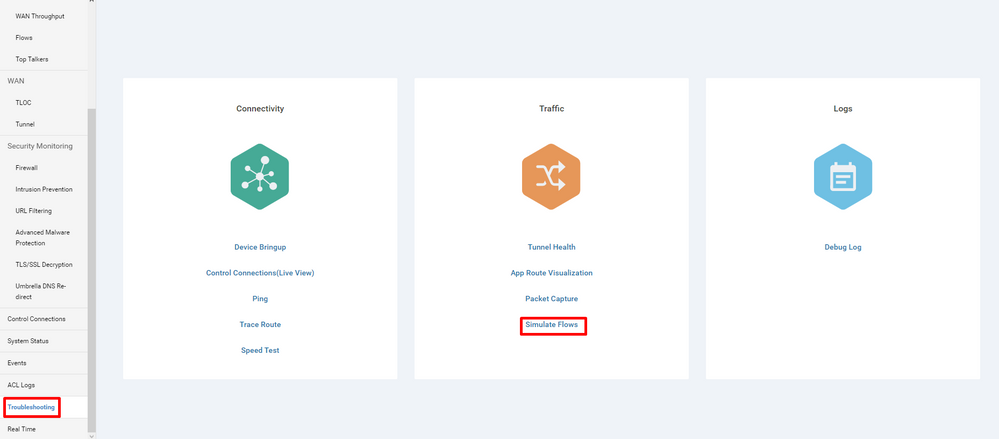
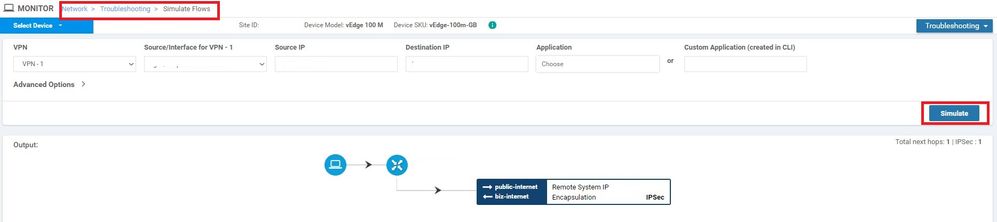
Ping en Traceroute
U kunt in-gebouwd pingelen en traceeroutegereedschappen in vManager gebruiken om bereikbaarheid voor probleemoplossing te realiseren.
Navigeer naar Netwerk > Apparaat > Problemen oplossen > ping/Traceroute.
Tunnel gezondheid
Het gereedschap voor de tunnelgezondheid is handig wanneer u de latentie tussen twee sites problemen met uw oplossing oplost. Het gereedschap geeft u een uitgebreid overzicht van de tunnelstatus over een periode die u kunt aanpassen.
U kunt statistieken over gegevensverkeer, verkeersjitter, verlies, en latentie en andere interfacekarakteristieken voor alle operationele datacommuntunnels bekijken.
Navigeer naar Netwerk > Apparaat > Problemen oplossen > Tunnel gezondheid.

Toepassingsrouteverificatie
Dit toont de toepassing-bewuste routeringsstatistieken in grafisch formaat voor alle tunnels tussen de twee routers. De bovenste grafieken geven verliesstatistieken of latentiestatistieken en jitterstatistieken weer.
De onderste grafieken geven het aantal pakketten weer die op het dataplatform worden ontvangen en verzonden. Standaard worden de statistieken voor de eerste zes tunnels weergegeven.
Navigeer naar Network > Apparaat > Problemen oplossen > App Route Visualisatie.
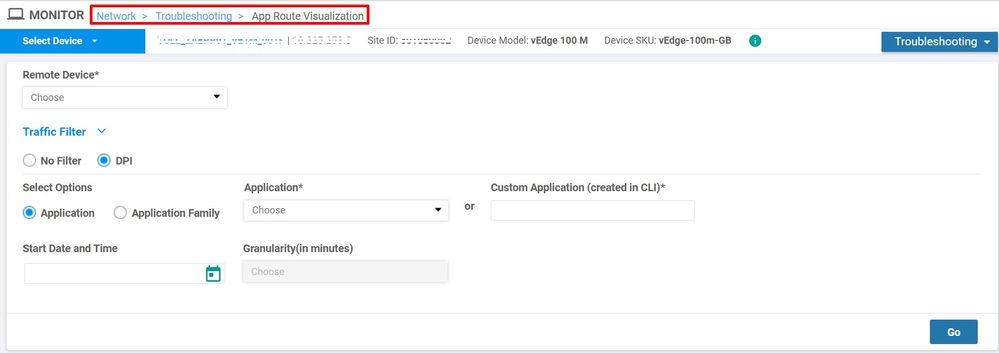
Packet Capture
Om in realtime het bedieningspaneel en de datapakketten op te nemen en deze pakketten in een bestand op te slaan.
Navigeer naar Network > Devices > Problemen oplossen > Packet Capture.
Bedieningsverbindingen
Controleer de controle connecties up-time om te controleren of er onderliggende problemen zijn met de connectiviteit.
Laat de knoppen van de CLI draaien.
Interfacetoepassing en statistieken
Het gebruik van de interface en de statistieken kunnen van het tabblad Interface in het linker deelvenster worden bekeken. Interfacestatistieken worden in een grafische weergave weergegeven. U kunt opties uit schema's gebruiken om voor specifieke gegevens te filteren.
De periode waarover de weer te geven gegevens kunnen worden aangepast.
Navigeer naar Netwerk > Apparaat > Interface.
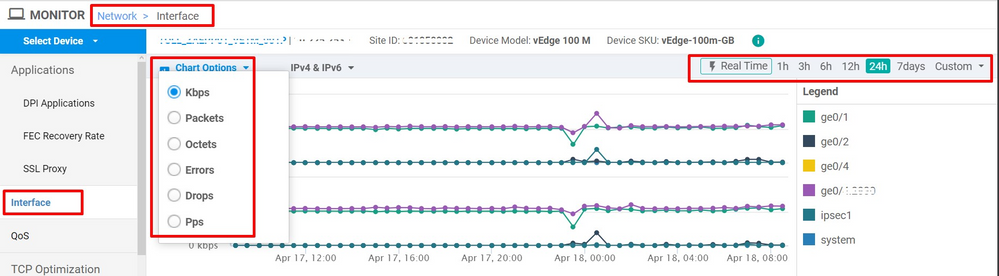

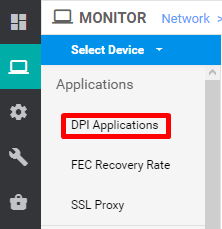

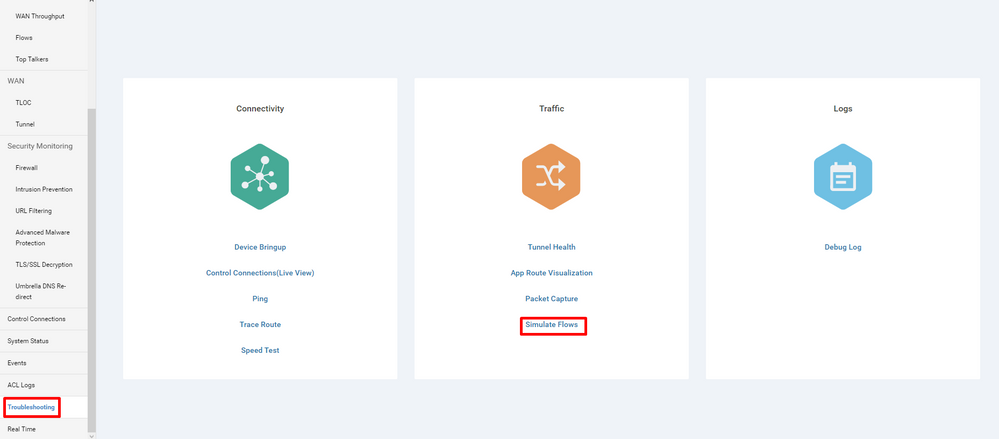
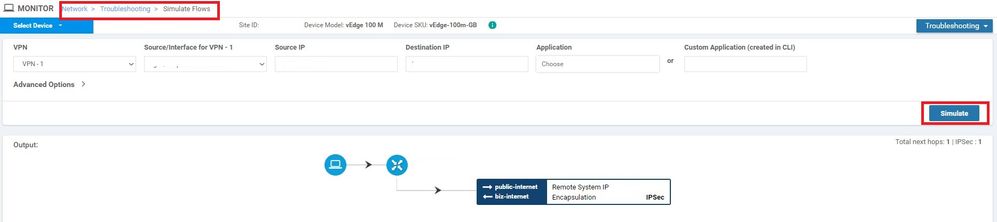

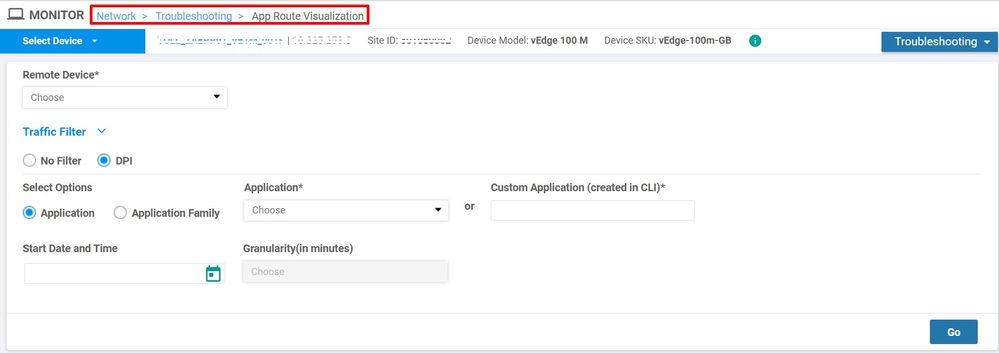
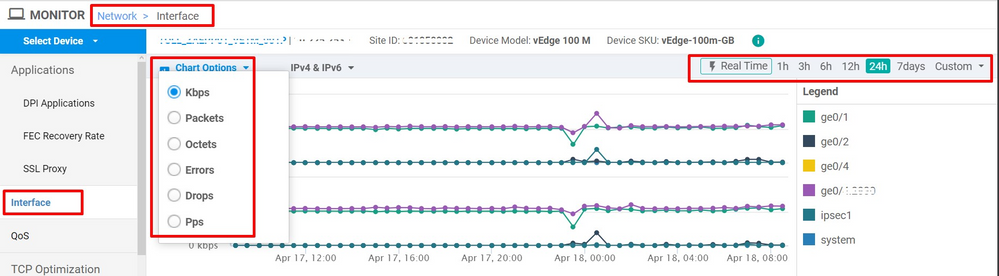
 Feedback
Feedback